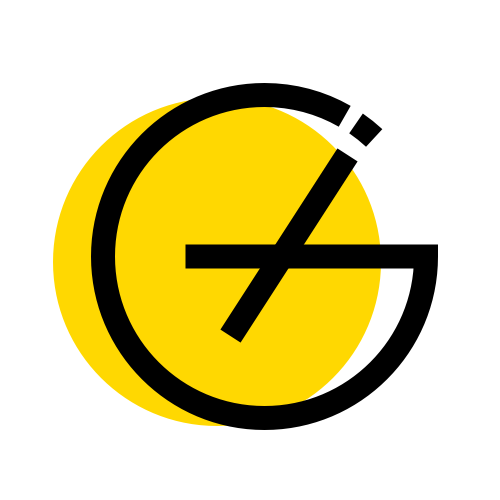🤷♂️ FAQ
大部分问题都可以通过打开开发者工具(点击菜单:编辑->开发者工具->Console栏)查看具体报错信息解决
如何同步博客文件(如何多设备管理博客)
目前,你可以通过将博客源文件夹(默认是 ~/Documents/Gridea)通过 OneDrive 或其他类似网盘同步工具进行文件备份与同步
如何将 Hexo 文章导入 Gridea
目前,你可以将 markdown 文章手动复制到源文件夹中的 posts 文件夹中 (默认是~/Documents/Gridea/posts),然后打开应用检查文章内容。若文章中有图片,则需额外编辑即可。
::: tip 提示
从 Hexo 导入的文章将抛弃 分类(Categories)信息,因为在 Gridea 中只有 标签(Tag)的概念
:::
文章如何设置摘要(abstract)
和 Hexo 的文章编辑体验一样,在文章中插入单行 <!-- more --> ,上面内容则是摘要
网页样式显示异常怎么办
这是由于域名设置的时候所选 https 或 http 错误(自定义域名且无证书时填 http),添加后保存,重新同步一下就好了
同步失败怎么办?
点击菜单栏 编辑 -> 开发者工具,然后切换到 Console 栏,点击同步,查看报错信息解决。
Gitalk 提示 Error: Not Found
描述:Gitalk 提示 Error: Not Found,点击 GitHub 登录会返回首页。
解答:这是因为 GitHub OAuth Application 中的 Homepage URL 和 Authoration callback URL 有误,若是有自定义域名需填写自定义域名。
如何使用非内置主题
点击 Gridea 左侧「系统」菜单,查看源文件夹目录,进入目录,然后将主题文件夹放入 themes 文件夹,重启应用即可
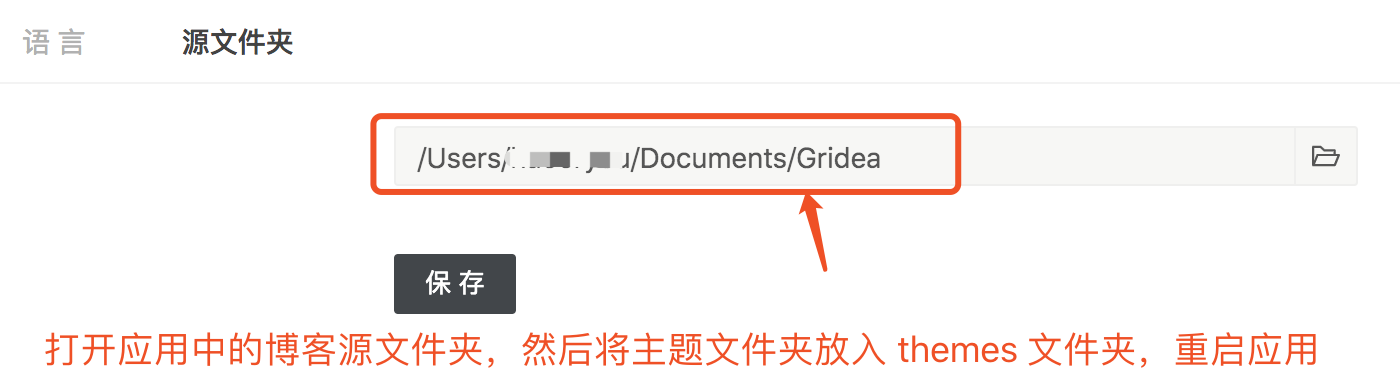
如何添加 Valine 评论
若主题没有提供 Valine 评论的自定义设置功能,可自行修改模版代码进行添加,参考文章:「为你的Gridea博客加上Valine评论系统」
仓库展示内容为 Documents/Gridea/output 文件夹怎么办?
这是由于 output 文件夹外层有 .git 文件夹,将外层的 .git 文件夹移除即可(记得看下是什么 repo 使用了 git)
为什么打开软件文章突然全不见了
请检查是否有手动导入过文章到 posts 文件夹或手动改动过配置的 json 文件等。多半是此类操作导致的 Gridea 解析失败
如何一起同步自己的静态文件
手动复制文件到博客源文件夹的 static 文件夹,构建时会直接复制到 output 文件夹
如何在文章内添加目录
文章内输入 @[toc]